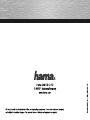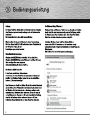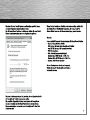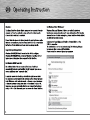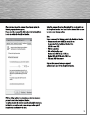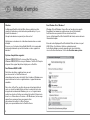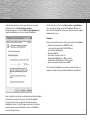6
Attention :
Le Highspeed FlashPen »Rotate Mini« Hama ne doit jamais être
séparé de l’ordinateur ou de l’ordinateur portable dès qu’il y a un
transfert de données !
Une perte de données ne pourrait pas être exclue !
Veuillez pour cela observer les indications données dans ce mode
d’emploi.
En aucun cas, l’entreprise Hama GmbH & Co KG n’est responsable
de la perte de données qui ont été stockées sur des supports de
données !
Systèmes d’exploitation supportés :
Windows 2000/ME/XP/Vista/7 ainsi que Mac OS 9.x ou plus.
Windows 2000/ME/XP/Vista ainsi que Windows 7 et Mac OS X ou plus
disposent d’un support de pilotes intégré pour ce FlashPen.
Pour Windows ME/XP et 2000 :
Des fi chiers de pilotes supplémentaires ne sont
pas nécessaires. Le FlashPen Hama est
automatiquement reconnu et installé. Dans l’exploreur Windows vous
voyez maintenant un lecteur supplémentaire « support de données
amovible ».
Pour retirer le Flash Pen, veuillez cliquer avec le bouton droit de la
souris sur le petit symbole fl éché vert dans le coin droit le plus bas
du pupitre de commande de Windows, puis sur => Suppression de
matériel ou éjecter ou Retirer correctement le matériel. Cliquez main-
tenant sur =>Désactiver ou Terminer => OK. Maintenant, un message
apparaît vous annonçant que vous pouvez retirer
correctement le matériel => OK ou Terminer.
Après, vous pouvez débrancher le FlashPen Hama.
Pour Windows Vista / Windows 7
Windows Vista et Windows 7 vous offre une fonction qu’on appelle
ReadyBoost (voir www.microsoft.com pour plus d’informations).
Cette fonction vous permet d’utiliser une mémoire fl ash
(par ex. le Highspeed FlashPen Rotate Mini de Hama) comme mémoire
intermédiaire rapide.
Branchez votre Highspeed FlashPen»Rotate Mini« de Hama à un port
USB 2.0 libre. L’installation s’effectue automatiquement.
La fenêtre de dialogue suivante apparaît après une installation
réussie. Veuillez sélectionner l’instruction Accélérer mon système.
Mode d‘emploi
f

7
La fenêtre de propriétés suivante apparaît dès que vous avez
sélectionné l’instruction Accélérer mon système.
Veuillez sélectionner l’instruction Utiliser cet périphérique dans
l’onglet ReadyBoost pour activer la fonction ReadyBoost.
Avec le régulateur coulissant vous déterminez maintenant combien
de mémoire vous voulez utiliser pour la fonction ReadyBoost.
Le système réserve alors la capacité sélectionnée comme
ReadyBoost.sfcache ; le FlashPen peut seulement être utilisé de
nouveau comme support de données de masse si ReadyBoost
est désactivé pour le stick.
Veuillez sélectionner l’instruction Ne pas utiliser ce périphérique
vous ne voulez pas utiliser la fonction ReadyBoost. Maintenant,
votre FlashPen »Rotate Mini« Hama peut être utilisé comme support
de données de masse.
Remarque :
Hama recommande les points suivants pour la fonction ReadyBoost
• Capacité mémoire de plus de 256MB (le fi chier
cache peut être généré de 235 MB à 4GB max.
par la fonction ReadyBoost)
• Connexion USB 2.0
• Vitesse d’écriture/de lecture min.
Random Read (4KB block) > 3 MB / seconde
Random Write (512KB block) > 2 MB / seconde
• Avec une mémoire libre d’au moins 64MB
Pour la fonction ReadyBoost, vous pouvez seulement utiliser un
appareil à mémoire fl ash par ordinateur/ordinateur portable etc.
-
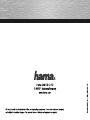 1
1
-
 2
2
-
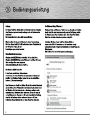 3
3
-
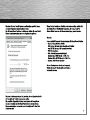 4
4
-
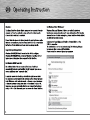 5
5
-
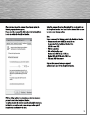 6
6
-
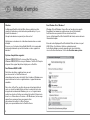 7
7
-
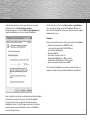 8
8